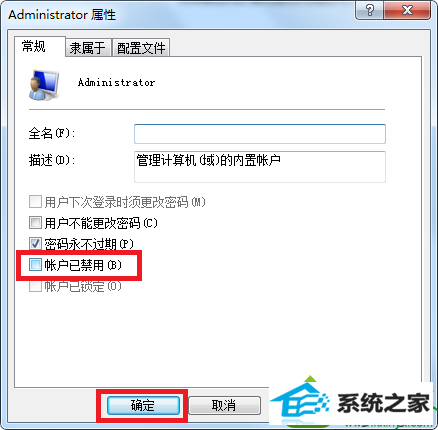今天和大家分享一下win10系统管理员账户被禁用开不了机问题的解决方法,在使用win10系统的过程中经常不知道如何去解决win10系统管理员账户被禁用开不了机的问题,有什么好的办法去解决win10系统管理员账户被禁用开不了机呢?小编教你只需要1、重启计算机,在启动时不停的按F8,出现高级启动菜单后,使用键盘上下方向键移动光标,选择“带命令行的安全模式”,按下回车键; 2、在安全模式下进入系统后,打开命令提示符,输入“c:/windows/system32/compmgmt.msc”命令,按下回车键打开计算机管理;就可以了;下面就是我给大家分享关于win10系统管理员账户被禁用开不了机的详细步骤::
解决方法: 1、重启计算机,在启动时不停的按F8,出现高级启动菜单后,使用键盘上下方向键移动光标,选择“带命令行的安全模式”,按下回车键;

2、在安全模式下进入系统后,打开命令提示符,输入“c:/windows/system32/compmgmt.msc”命令,按下回车键打开计算机管理;

3、进入计算机管理后,在左侧依次展开“本地用户和组--用户”,然后在右侧双击打开“administrator”;

4、进入Administrator 属性窗口后,把“账号已禁用”前面的勾取消,然后点击确定即可。
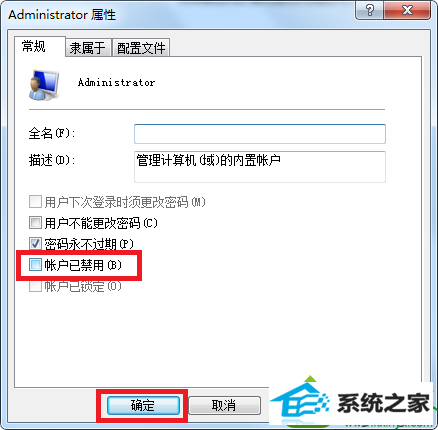
以上就是win10系统管理员账户被禁用开不了机的解决方法,在无法进入系统的情况下,可以按照上述方法进入安全模式解除账户禁用即可。